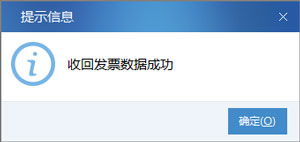電子(網絡)發票應用系統用戶指南1
軟件版本:V1.01
發行日期:2016年5月1日1
1.系統安裝
1.1運行環境
安裝之前,必須準備好軟件與硬件環境,請仔細閱讀。
軟件配置:
操作系統:Win2000/XP/Vista/Win7/Win8/Win10
系統日期:必須設置成當天日期
日期格式:YYYY-MM-DD(本項在“開始菜單>>設置>>控制面板>>區域選項>>日期標簽頁”中設置。)
硬件配置
CPU:Pentium3742及以上
內存:最小256MB內存
硬盤:200MB的可用空間
網絡配置
直接連接互聯網(撥號、DDN、寬帶等)
通過局域網連接互聯網
1.2系統安裝
1.2.1.啟動計算機
1.2.2.從網站下載安裝包。
1.2.3.運行安裝文件,詳細如下:
(1)網站下載下來的程序圖標如下:

(2)雙擊“票”字圖標進行安裝,會出現如圖界面,可選擇快速安裝或者自定義安裝,自定義安裝界面如下:
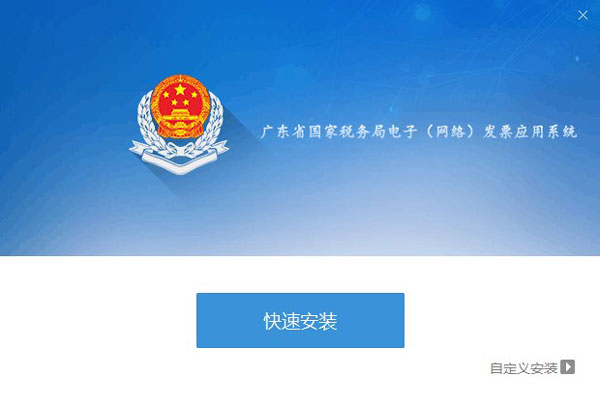

注:路徑可以根據需要自行選擇,建議:改路徑只修改盤符后面的路徑為默認即可。安裝過程如圖:
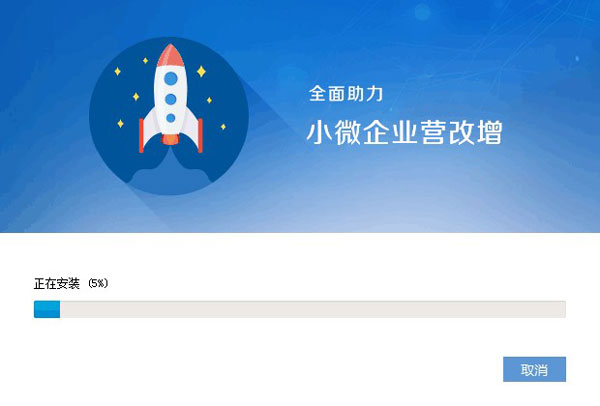
(3)安裝完成后會出現以下提示:

(4)5月1號之前登陸軟件,點擊立即體驗,首先進入打印測試界面,如圖。
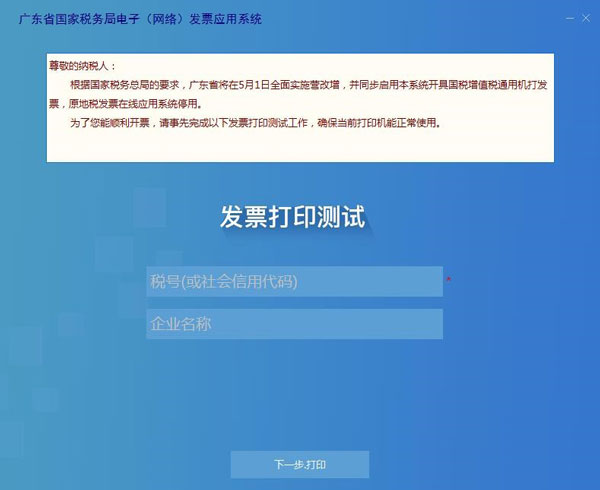
(5)輸入稅號或者社會信用代碼和企業名稱,點擊下一步打印:
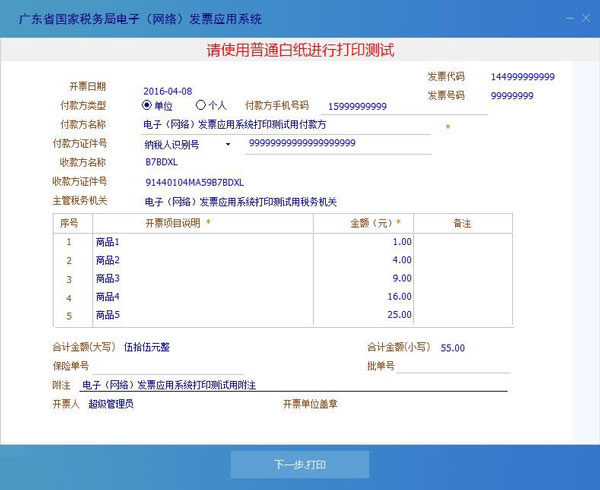
(6)觀察打印出的發票是否正常,根據打印測試情況選擇相應的結果。

注:如果打印不太順利,則會彈出選擇原因的界面,如圖:選擇相應的原因,點擊完成測試。
注意:5月1日之后登陸沒有以上打印測試,直接進入登陸界面。

2.系統初始化
2.1登錄
安裝完畢后,桌面上自動建立本系統的快捷方式,雙擊該圖標啟動系統。提醒:電腦上安裝的殺毒軟件防火墻有可能對本系統攔截,當跳出攔截提示時,請點擊允許操作。
登錄用戶名和密碼與廣東省國稅局網上辦稅大廳一致,網上辦稅大廳默認密碼為:1.納稅人識別號/社會信用代碼后4位+法人身份證號后4位;2.123456。如上述密碼無法登錄或忘記密碼的,請聯系主管稅務機關重置密碼。若用默認密碼登陸成功后,請立即修改密碼。

在登錄窗口中點擊【登錄】即可打開本軟件。
提醒:本系統支持多企業操作,在登錄界面直接輸入需要登錄的企業的用戶名和密碼就可以。登錄后,系統會自動下載基本信息和核定信息。
2.2首頁
正式登錄后您看到的系統首頁,如下圖所示。(注意:下圖僅供參考,請以實際系統為準。)
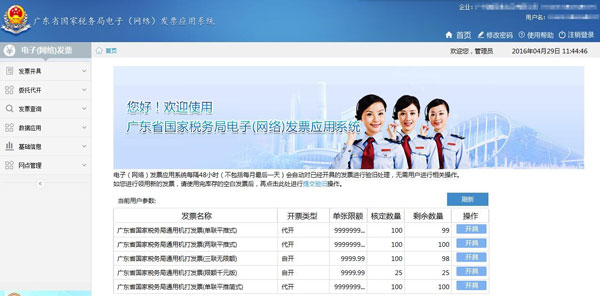
界面左邊是常用菜單欄,右上角和左下角有顯示當前企業名稱和賬號(稅號或者社會信用代碼)。同時,右上角有首頁、修改密碼、使用幫助、注銷登錄等功能。注意:管理員密碼取自網上辦稅服務廳,不可以修改。除此,首頁上還列出了發票名稱、開票類型、單張限額、核定數量、剩余數量等信息,點擊操作下的開具可直接進入開票界面。
建議:登錄系統先點擊刷新按鈕,更新一下發票的庫存信息。
提醒:開具發票的時候,左下角會顯示開票人姓名,如果想更改,可以選擇基礎信息里的用戶設置修改登錄賬號的姓名,或者在開具界面開票人地方雙擊可直接更改。
3.發票開具
3.1發票開具
業務說明:
通過本功能進行發票開具(自開)。本系統支持在線和離線兩種開票方式,建議開票時,保持網絡暢通。
系統不支持廣東省國家稅務局通用機打發票(單聯平推簡式)、廣東省國家稅務局通用機打發票(單聯平推式)的離線開具。
離線開具發票最長不能超過120小時;離線開具金額不能超過十萬元。
操作說明:
1、選擇“發票開具>>發票開具”,如下圖。先選擇需要開具的發票種類以及開票項目,不同的發票種類和開票項目對應的發票票樣不一致,檢查好票面無誤后,將發票信息錄入完整點擊開具。

提醒:如果為離線開票,在本圖“重置”按鈕的右邊有“網絡異常,離線開票”的字樣。
2、開票:下面以開具“通用機打平推式發票”為例。
1)依次錄入各項發票信息。付款方名稱和開票項目說明您可以直接輸入,也可以通過點擊下圖框中標示的這種按鈕進行選擇。
提醒:開票時錄入過得付款方名稱以及開票項目說明,會自動維護在基礎信息模塊里的付款方信息以及開票項目說明當中,下次開票可以直接選擇,無需重復錄入。
下面以選擇開票項目為例,點擊圖框中標示的按鈕,選擇需要的開票項目后點擊【確定】。
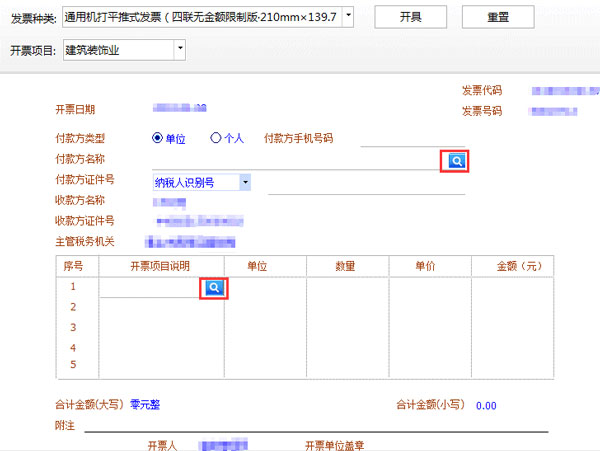
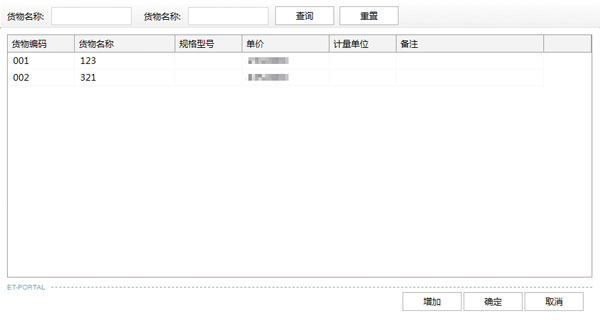
以上信息錄入完整后點擊開具,會跳出確認信息窗口,如下圖,

點擊確定,會彈出另一提示信息窗口,如下圖,在打印機里放入對應的紙質發票,方可開票。

點擊確定自動跳轉打印預覽界面,如下圖,點擊左上角打印。提醒:在本界面也可以調整打印參數,打印按鈕右邊的小齒輪圖標,是頁面設置,點此可在最下方調整打印參數。

提醒:登錄后,默認用戶名稱為‘管理員’;如需要修改,可直接雙擊開票界面的開票人處,將彈出用戶修改界面;輸入真實的開票員姓名后,系統將默認該姓名為開票員。
3.2紅字發票開具
業務說明:
發票開具成功并且已經驗舊(驗舊時間一般為48小時),被對方要求退回或者發票信息開具錯誤,可通過本功能進行紅字發票開具。
操作說明:
1、選擇“發票開具>>紅字發票開具”,查詢條件默認為展開,需要隱藏時,點擊【隱藏查詢】即可隱藏查詢條件。如下圖:

2、紅票:發票的沖紅需要全額沖紅,選擇需要沖紅的藍字發票,點擊【紅沖】。如下圖所示。

然后輸入紅沖原因,點擊【紅沖】,如下圖:

點擊確定,會彈出另一提示信息窗口,如下圖,在打印機里放入對應的紙質發票,方可開紅票。
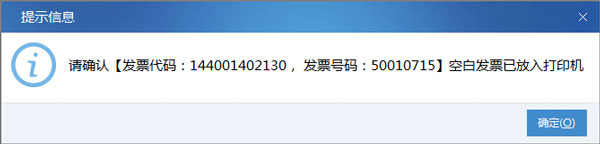
點擊確定自動跳轉打印預覽界面,如下圖,點擊左上角打印。
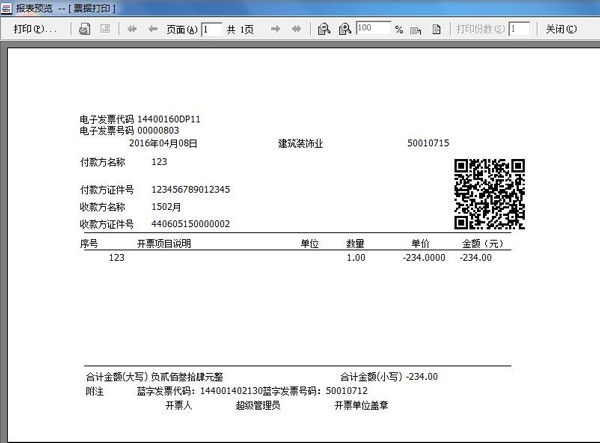
注意:離線開具的發票不能沖紅;未驗舊的發票也不能沖紅。
3.3發票作廢
業務說明:
發票在未驗舊情況下,被對方要求退回或者發票信息開具錯誤,可在本功能中進行作廢。
注意:(1)目前軟件已實現自動驗舊功能,正常情況下無需用戶手工導出驗舊。(2)驗舊成功的發票不能進行作廢,只能進行沖紅。(3)已經生成過記賬清單的發票不能作廢。(4)離線狀況下不能作廢在線開具的發票。
操作說明:
1、選擇“發票開具>>發票作廢”,查詢條件默認為展開,需要隱藏時,點擊【隱藏查詢】即可隱藏查詢條件。如圖:
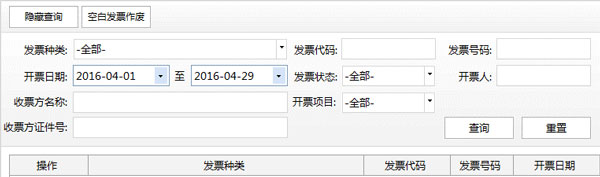
2、作廢,查詢出需要作廢的發票,點擊該發票左邊作廢按鈕,如圖:
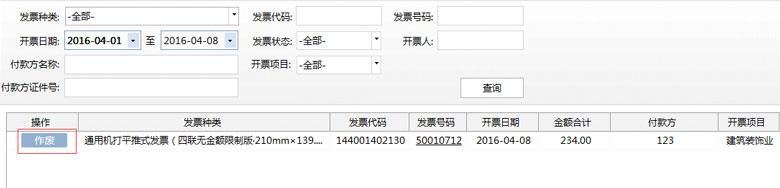
然后在下圖中輸入需要作廢的發票的代碼號碼以及作廢原因,點擊作廢。

作廢成功后,跳出結果提示如下圖,證明作廢成功。
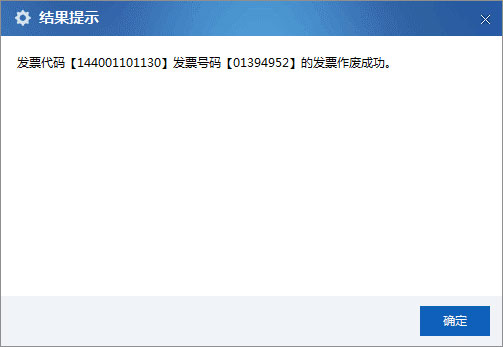
發票作廢后,雙擊打開該發票查看時,會有發票作廢的紅色標志,將需要作廢的該張發票放入打印機,點擊打印作廢標志,如圖。將在發票上打印作廢標志。


3、空白發票作廢。發票在沒有開具的情況下,如果業務需要,要求作廢,可在本模塊進行作廢處理。空白作廢兩種形式:單張發票作廢和多張發票作廢。如圖。


3、開票信息下載,例如軟件重新安裝或者換電腦系統安裝,之前開過的發票信息可以通過本功能進行下載查詢。如下圖。注意:選擇的開票日期時間段不能大于3個月。

4、單張發票下載,通過本功能可以下載到之前開具的某張發票的信息,需要輸入該張發票的代碼號碼。如下圖。

5、導出excel,如果需要導出電子版的發票信息,可以通過本功能查詢并且導出成excel格式。如圖

6、提交驗舊。當發票庫存數比較小時(一般是不超過該票種核定的最大持票數的20%),那么可以手工提交驗舊,驗舊成功后,納稅人才可以到稅局領購新的發票。
注意:(1)目前軟件已實現自動驗舊功能。(2)當發票庫存數沒有超過核定的警戒值,不能手工提交驗舊,點擊提交驗舊是會有提示信息如下:

7、附列清單打印。開出的發票帶附列清單的,可通過本模塊選中發票點擊附列清單打印,或者在下面的界面直接雙擊打開帶清單的發票,如圖,直接點擊打印清單。
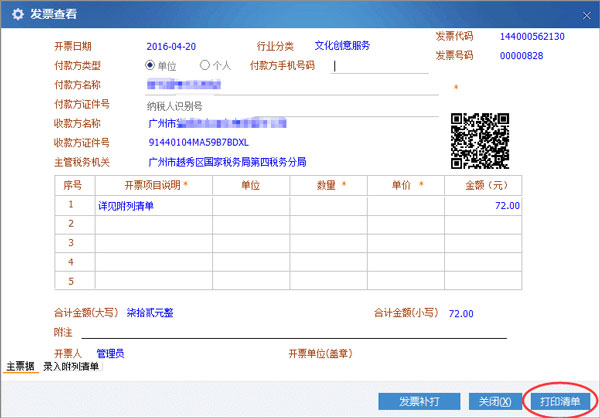
下圖為清單打印的界面。

8、發票補打。開過的發票如果想重新打印,可以通過本模塊點擊發票補打,或者在下面的界面直接雙擊打開需要打印的發票,如圖,直接點擊發票補打。

6.數據應用
6.1記賬清單生成
業務說明
根據發票開具情況,按照一定時間段將開具過的發票生成一份記賬清單,包含記賬清單匯總數據以及記賬清單明細數據。
本模塊設置主要是因為有些發票是單聯的,沒有記賬聯,那么可以通過本模塊生成記賬清單,以便納稅人后期記賬。
操作說明
1、選擇“記賬清單生成”,如下圖所示。查詢條件默認為展開,需要隱藏時,點擊【隱藏查詢】即可隱藏查詢條件。查詢類型可分為開票方和受票方兩種進行查詢。
注意:(1)查詢條件開票日期選擇不能跨月;(2)記賬清單當月可多次生成;(3)開具的發票如果付款方證件號碼沒有錄入,那么發票種類選擇受票方的時候是查詢不到這張發票的。
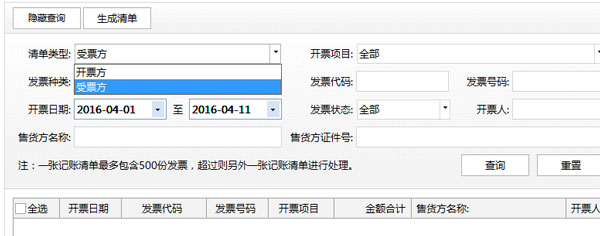
2、查詢出需要生成清單的發票數據后,點擊【生成清單】按鈕,則會出現記賬清單匯總數據以及記賬清單明細數據。如圖。

點擊保存正式生成記賬清單,里面有打印匯總和打印明細。如圖。注意:已經生成過記賬清單的發票,在本模塊中再次點查詢就不能查詢到了。

打印匯總,如下圖。
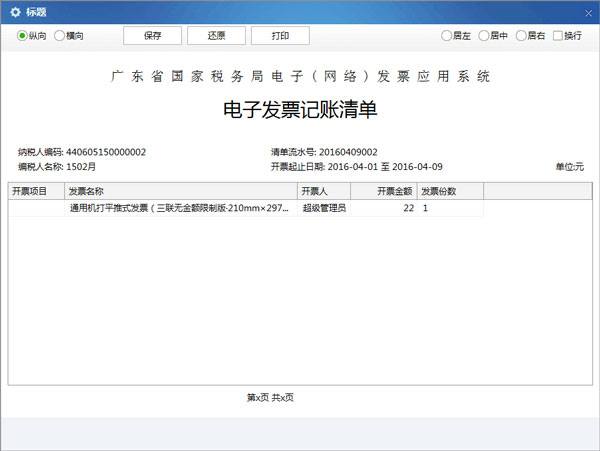
打印明細,如下圖。

6.2記賬清單查詢作廢
業務說明
本模塊可以查看或作廢之前生成的記賬清單。
操作說明
選擇“記賬清單查詢作廢”,如下圖所示。查詢條件默認為展開,需要隱藏時,點擊【隱藏查詢】即可隱藏查詢條件。可通過操作下的查看和作廢按鈕對生成的記賬清單進行操作。
注意:只能作廢當月的記賬清單。

7.基礎信息
7.1領購信息
業務說明:
當納稅人在稅局完成發票領購后,可通過首頁的刷新按鈕獲取發票領購信息,如果刷新按鈕獲取不到對應的領購信息,可打開【領購信息】功能,通過手工方式,下載發票領購信息。
提醒:刷新按鈕僅獲取最近兩周的發票領購信息,超過兩周的領購信息,需要到發票【領購信息】功能處,手工下載。
操作說明:
1、選擇“領購信息”,查詢條件默認展開,需要隱藏時,點擊【隱藏查詢】即可隱藏查詢條件。如圖:
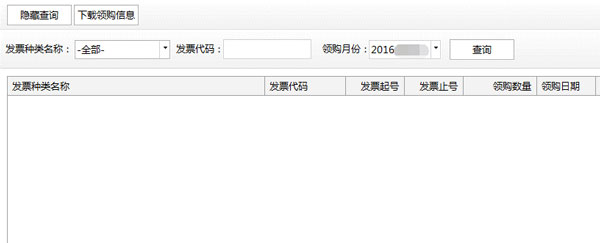
2、選擇“下載領購信息”,出現日期選擇,按領購時間段獲取。如圖。
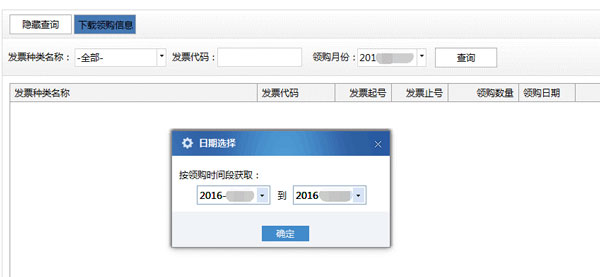
領購下載成功后會出現結果提示,如下圖:

7.2付款方信息
業務說明:
通過本功能設置企業往來客戶的信息,在開票時可快速選擇常用的付款方信息,無需反復錄入。
操作說明:
1、選擇“基礎信息>>付款方信息”,查詢條件默認為展開,需要隱藏時,點擊【隱藏查詢】即可隱藏查詢條件。如圖:
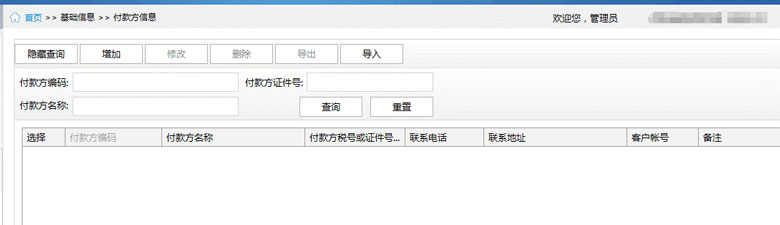
2、增加:點擊【增加】,如下圖。輸入付款方編碼、付款方名稱等信息點擊確定。

3、修改:點擊【修改】,如下圖。可修改已經存在的付款方信息。
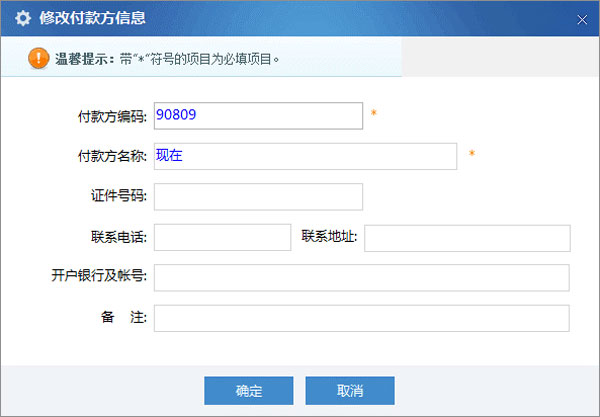
4、刪除:點擊【刪除】,會跳出確認信息的提示窗口,如下圖。點擊確定,可以刪除選中的付款方信息。

5、導出:點擊【導出】,如下圖。可將選中的付款方信息導出成excel格式的表。

6、導入:點擊【導入】,如下圖。可以將設置好的excel格式的付款方信息導入到軟件中。

7.3開票項目說明
業務說明:
錄入企業常用開票項目信息,通過本功能設置,在開票時可快速選擇票面需要打印的開票項目說明,無需反復錄入。操作說明:
1、選擇“基礎信息>>開票項目說明”,查詢條件默認為展開,需要隱藏時,點擊【隱藏查詢】即可隱藏查詢條件。
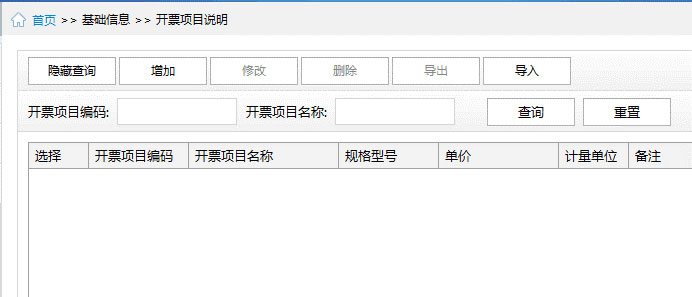
2、增加:點擊【增加】,如下圖。輸入開票項目編碼、開票項目名稱等信息點擊確定。

3、修改:點擊【修改】,如下圖。可修改已經存在的開票項目。

4、刪除:點擊【刪除】,會跳出確認信息的提示窗口,如下圖。點擊確定,可以刪除選中的開票項目。
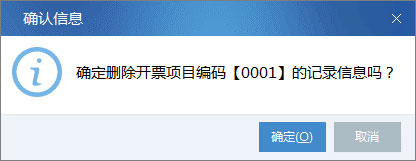
5、導出,如下圖:可將選中的開票項目說明導出成Excel格式的表。
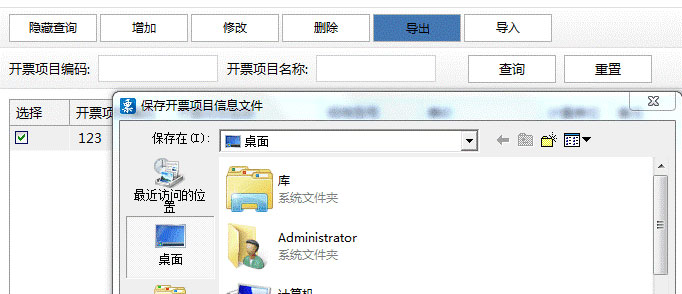
6、導入:點擊【導入】,如下圖。可以將設置好的excel格式的開票項目導入到軟件中。

7.4用戶設置
業務說明:
通過此功能可以添加修改刪除操作員,本功能只有管理員可操作。
操作說明:
1、增加:點擊【增加】,如下圖。用戶編碼為稅號或社會信用代碼加@001、@002、@003等依次類推。
提醒:開具發票的時候,左下角會顯示開票人姓名,如果想更改,可以選擇這個界面所添加的操作員登錄,或者在開具界面開票人地方雙擊可直接更改。
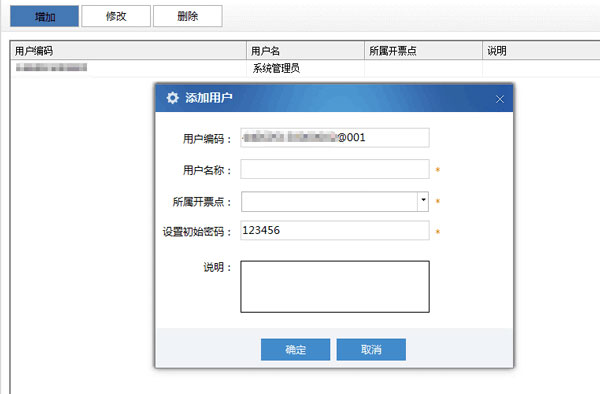
2、修改:點擊【修改】,如下圖。注意:只可修改管理員賬號的姓名和說明,其他賬號除了用戶名都可修改。

2、刪除:點擊【刪除】,可直接刪除某操作員。如圖。
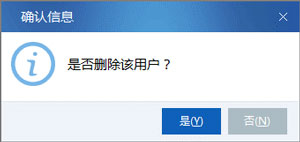
8.網點管理
8.1網點設置
業務說明:
通過本功能設置開票網點。提醒:分網點沒有該功能。
操作說明:
1、增加,通過本模塊輸入開票點編碼,開票點名稱,增加所需的開票點,如圖:
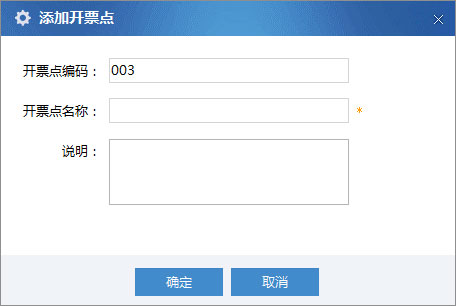
2、修改,增加過的開票點可以通過本模塊進行修改,如圖:

3、刪除,點擊刪除跳出確認信息,如下圖,點擊是可以刪除某開票點。
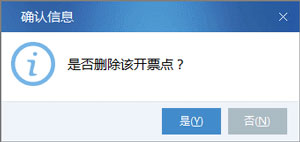
8.2發票分配
業務說明
主分機構的企業,是由主機構領購發票,通過本模塊可將領購的發票分配到各個分網點。注意:本模塊只有主機構有顯示,分網點沒有本功能。
操作說明
1、選擇“發票分配”,查詢條件默認展開,需要隱藏時,點擊【隱藏查詢】即可隱藏查詢條件。如圖:

2、預分配,主機構領購了發票,可以通過這個模塊先進行預分配給分支機構,如圖,選擇要分配的網點,錄入分配數量,點擊確定。
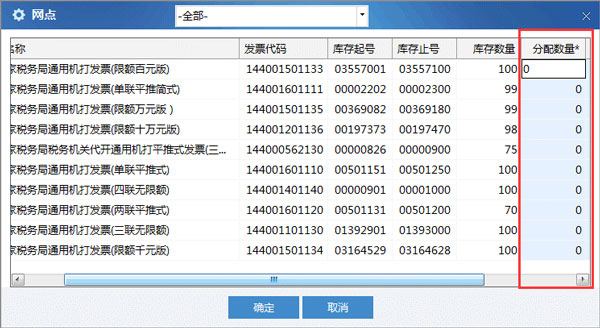
提示發票分配錄入成功,如圖。發票狀態為預分配。
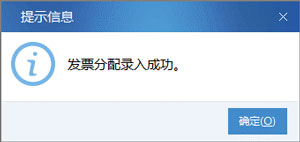
3、撤銷。已經預分配給網點的發票,如果有問題或者想重新分配,可以通過本功能進行撤銷。選中該行記錄點擊撤銷,撤銷成功會彈出提示如下圖。

4、分配,把需要分配的發票先進行預分配處理,確定沒問題后可以通過本功能進行分配。點擊分配后如下圖。

選擇導出的路徑,點擊保存,則導出xml格式的文件,將此文件交付給分網點。注意:預分配的發票可以撤銷,已經分配成功的發票不能撤銷。
8.3發票接收
業務說明
主機構將發票分配給分網點,通過本模塊導入到軟件中進行開票。注意:本模塊只有分網點有顯示,主機構沒有本功能。
操作說明
1、選擇“發票接收”,查詢條件默認展開,需要隱藏時,點擊【隱藏查詢】即可隱藏查詢條件。如圖:

2、收回。分網點將收到的xml格式文件,點擊接收,如圖。

選擇xml文件保存路徑,選中文件點擊打開,提示:接收發票分配數據成功,點擊確定提示接收發票成功,如圖:則證明已經接收成功。
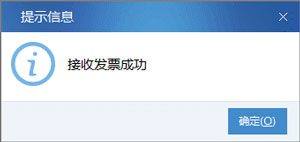
8.4發票退回
業務說明
主機構分配給網點的發票,由于分配錯誤,或者網點沒有開完等原因,可以通過本模塊將未開具的發票退回主機構。注意:只有分網點有本模塊。
操作說明
1、選擇“發票退回”,查詢條件默認展開,需要隱藏時,點擊【隱藏查詢】即可隱藏查詢條件。如圖:
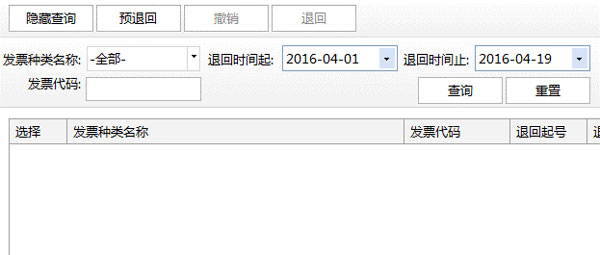
2、預退回,網點接收的發票,如果要退回,需要先通過本模塊進行預退回處理。點擊預退回,輸入退回數量點擊確定。如圖:
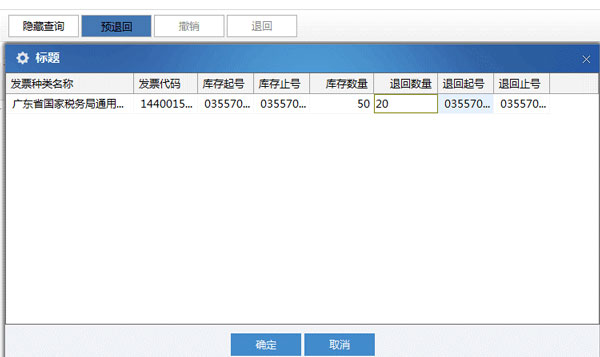
提示:錄入發票退回成功,發票狀態為預退回。

3、撤銷。已經預退回給主機構的發票,可以通過本功能進行撤銷。選中該行記錄點擊撤銷,撤銷成功會彈出提示如下圖。
4、退回。
分網點需要退回給主機構的發票先進行預退回,確定沒問題后通過本功能進行退回。點擊退回,如下圖,選擇退回的xml文件保存路徑,輸入文件名點擊保存。將導出的xml文件交付給主機構。

8.5發票收回
業務說明
分網點退回的發票,主機構拿到xml文件后通過本模塊導入到軟件中。注意:只有主機構有顯示本模塊,分支機構沒有該功能。
操作說
1、選擇“發票收回”,查詢條件默認展開,需要隱藏時,點擊【隱藏查詢】即可隱藏查詢條件。如圖:
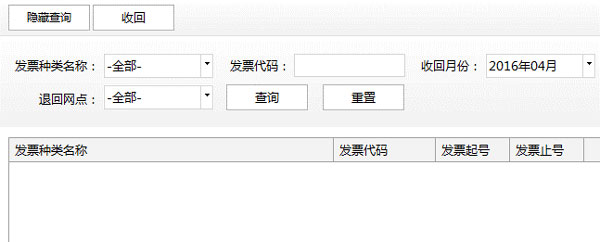
2、收回。分網點退回的xml文件,主機構點擊收回,如圖:
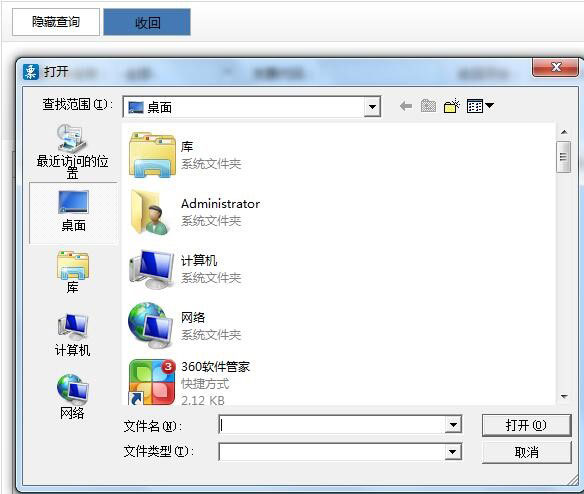
選擇分網點退回的文件的保存路徑,選中該xml文件,點擊打開,提示收回發票數據成功,如圖,則退回的發票已經導入系統中了。